
昨日、アップル会社はiOS 11 Beta 2をリリースしました。
iOS 11 Beta 1に比べて、システムの処理速度が向上させ、不具合やバグなどもいくつか修復されました。また、アップグレードに伴う機能変更も行われました。
早速ですが、今すぐiOS 11 Beta 2をダウンロードする方法について、ご紹介します。
もちろん、デベロッパーアカウントやコンピューターも不要です!
注意事項
iOS 11 Beta 2はiOS 11 Beta 1に比べて、使いやすいかもしれませんが、あくまでもベータ版なので、iOS デバイスのアップデートをする前に、必ずデータのバックアップを行うようにします。
バックアップを行う場合、一番便利な方法はApowersoft スマホマネージャーを使って、一括バックアップします。

すでにiOS 11 Beta 1をインストールしている場合
すでにiOS 11 Beta 1をインストールしている方は、下の手順に従ってiOS 11 Beta 2にアップデートできます。
- 下のリンクをクリックして、iOS Betaソフトウェアプロファイルを再インストールします。
- 「iOS 11 Beta(updated)」オプションをタップし、更新されたiOS 11 Betaプロフィールをインストールします。
- 「iOSデバイスの再起動が必要」というメッセージが表示されます。 続行するには「再起動」をタップします。
- iPhoneまたはiPadを再起動したら、[設定]> [一般]> [ソフトウェアアップデート]に進み、ダウンロード&インストールボタンをタップしてiOS 11 Beta 2をインストールすると、iOS 11 Beta 2 OTAが表示されます。
ヒント:OTAとはover the air、つまり、無線ネットワークを利用したデータの受信・同期などのことです。
初めてiOS 11 betaをインストールする場合
- iOSデバイスで、下のリンクを開きます。iOS 11 Beta 1をダウンロードする時に使ったリンクと同じで、今回はiOS 11 Beta 2のダウンロードにサポートしています。インストールリンク:https://beta.applebetas.co
ヒント:他のブラウザやアプリケーションではなく、Safariで開いてください。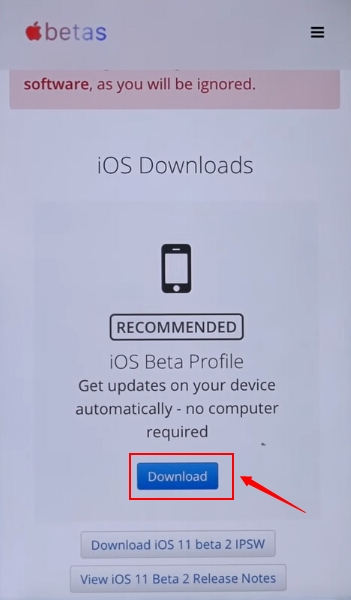
- 「iOS Beta Software Profile」に自動的にリダイレクトされ、「Install」をタップします。パスワードを入力、利用規約を同意すると、iOSデバイスを再起動する必要があります。
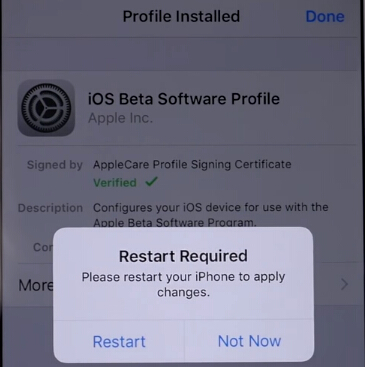
- iPhoneまたはiPadが再起動したら、[設定] – > [一般] – > [ソフトウェアアップデート]に進み、iOS 11のデベロッパーのベータ版のOTAが端末でダウンロードできるようになります。 アップデートが表示されない場合は、数分待ってからもう一度お試しください。それでも進まない場合は、iOSデバイスを再起動してください。
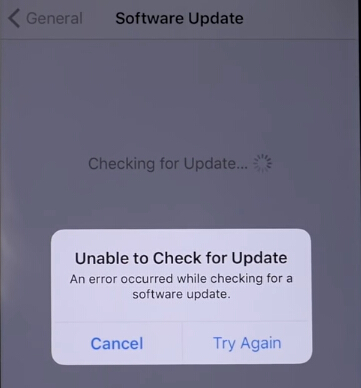
- iOS 11 Developer beta 2」をダウンロード&インストールします。
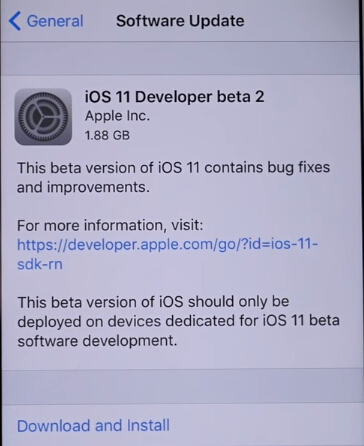
iOS 11 Beta 2は一体どこまで改善されるのか、上記のダウンロード&インストールする方法を実行して、一緒に確認してみましょう!

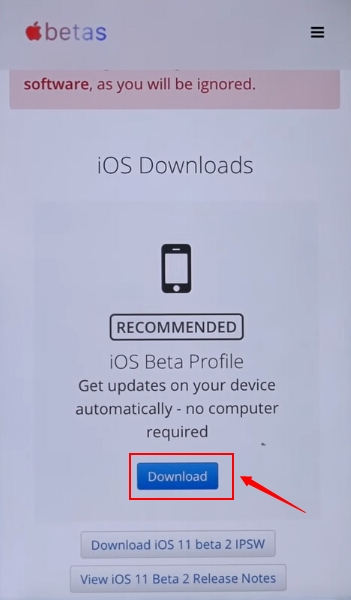
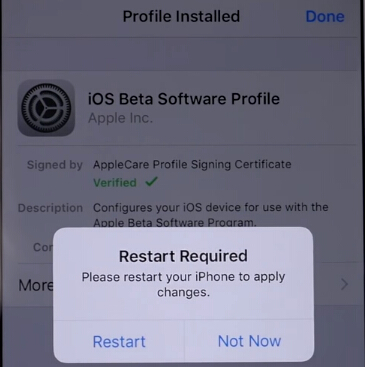
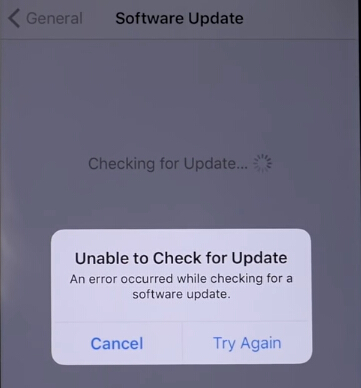
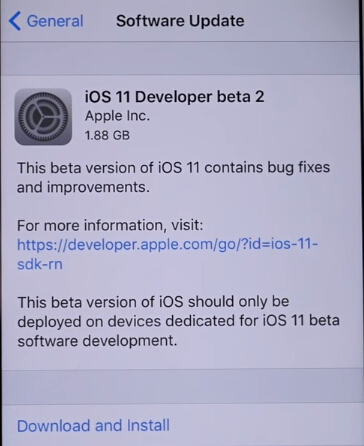

コメントを書く